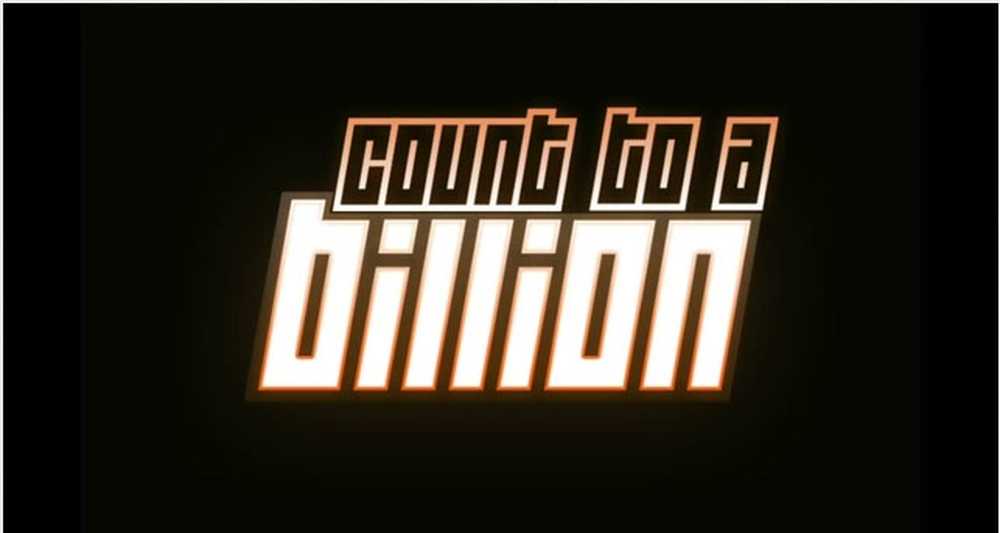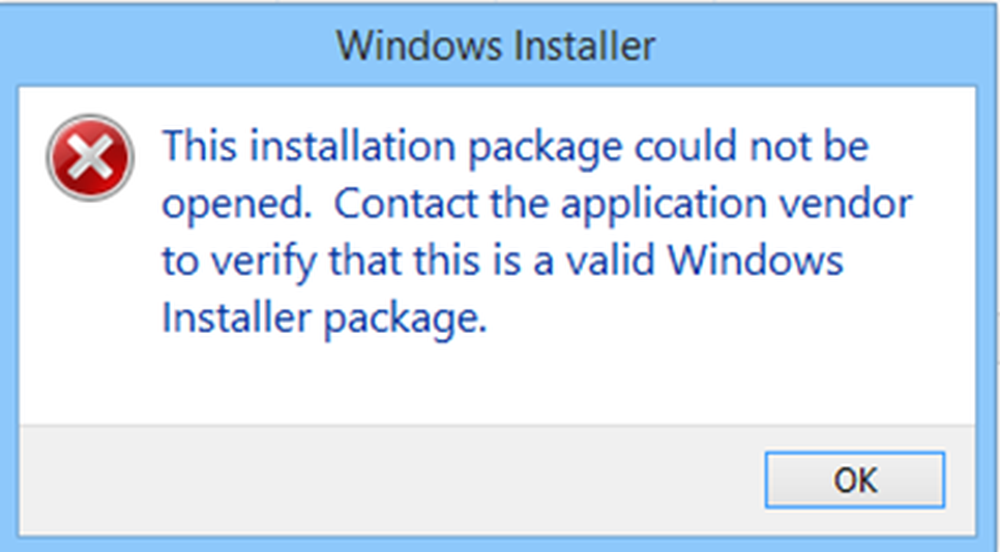Acest fișier nu are un program asociat cu acesta pentru efectuarea acestei acțiuni

În Windows 10, este posibil să deschideți diferite pagini ale panoului Setări utilizând diverse comenzi. Dacă primiți o eroare de asociere a programului la deschiderea unei astfel de pagini Setări, acest articol poate fi de ajutor pentru dvs. Aceeași problemă poate apărea și la deschiderea unui fișier terță parte pe computerul dvs. Windows. Mesajul de eroare complet în astfel de cazuri este:
Acest fișier nu are un program asociat cu acesta pentru efectuarea acestei acțiuni. Instalați un program sau, dacă unul deja este instalat, creați o asociere în panoul de control Implicit programe.
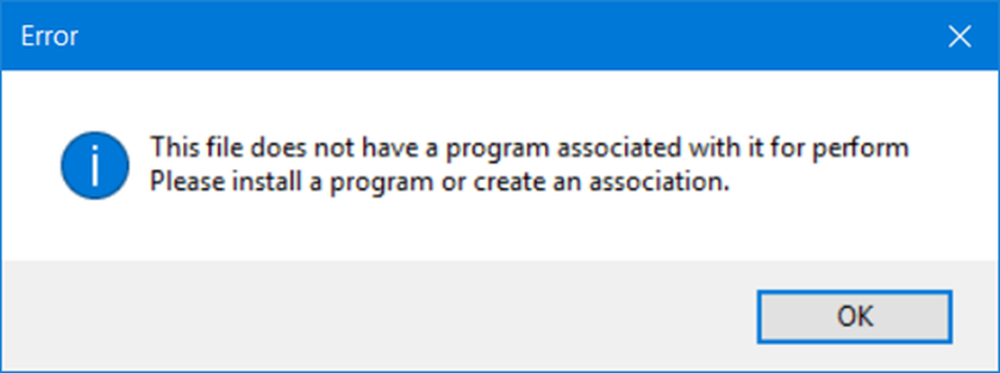
Dacă această problemă sau mesaj de eroare aici sunt câteva lucruri, trebuie să faceți pentru a remedia problema. A
Potrivit unor persoane, acest mesaj de eroare poate apărea și în cazul în care computerul dvs. este infectat cu ransomware Spora. Așa că procedați cu prudență în acest caz.
Acest fișier nu are un program asociat cu acesta pentru efectuarea acestei acțiuni
Înainte de a efectua orice modificare în Registry Editor, nu uitați să faceți copii de rezervă ale fișierelor de registry și să creați un punct de restaurare a sistemului.
Trebuie să vă asigurați că setările Windows Registry nu au fost corupte. Pentru a face asta, fugi regedit pentru a deschide Editorul de Regiștri și pentru a naviga la această cale-
HKEY_CLASSES_ROOT \ Lnkfile
În partea dreaptă, ar trebui să găsiți o valoare de șir numită IsShortcut.
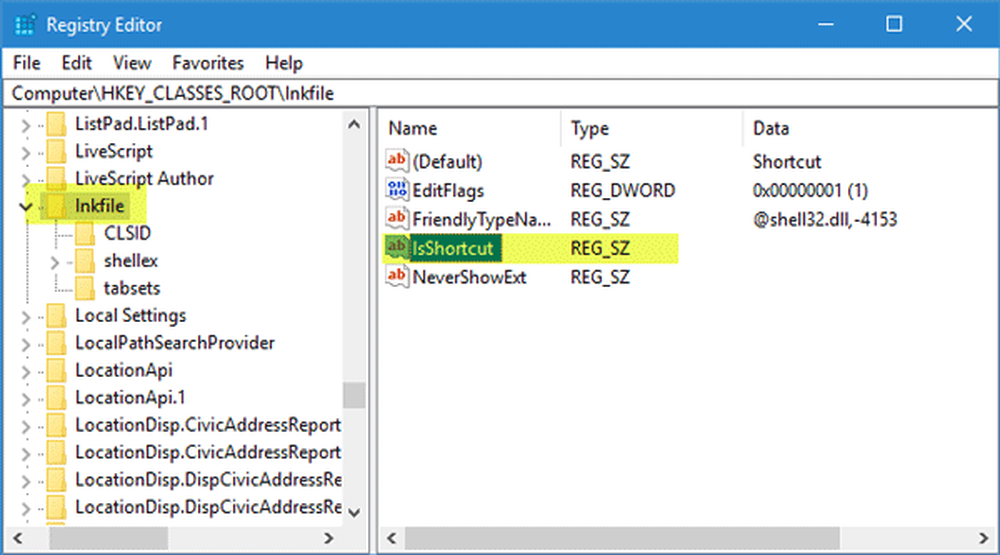
Trebuie să verificați o altă valoare. Deci, navigați acum la această cale-
HKEY_CLASSES_ROOT \ CLSID \ 20D04FE0-3AEA-1069-A2D8-08002B30309D \ shell \ Manage \ comanda
În partea dreaptă, ar trebui să găsiți a Mod implicit valoarea șirului. Asigurați-vă că următoarea valoare este setată ca implicită-
% SystemRoot% \ System32 \ CompMgmtLauncher.exe

În caz că nu găsiți comanda cheie; trebuie să creați sub aceasta Administrator cheie. Cu toate acestea, este posibil să trebuiască să luați proprietatea mai întâi.
Acum, o cale de imagine greșită sau lipsă poate crea o astfel de problemă în Windows. Aproape fiecare aplicație are o cale specială de imagine și trebuie să verificați dacă este prezent sau nu în prezent. Pentru aceasta, navigați la această cale-
HKEY_LOCAL_MACHINE \ SYSTEM \ CurrentControlSet \ servicii \ [app-name]
În partea dreaptă, ar trebui să găsiți o valoare de șir numită CaleImagine.

Asigurați-vă că are o valoare validă. Ar trebui să indice fișierul exe pentru acel program - care aruncă această eroare.
În cele din urmă, ați putea dori să vă deschideți Panou de control și setați programele implicite. În Windows 10, puteți de asemenea să apăsați pe Win + I pentru a deschide Setări aplicație și selectați Sistem. Apoi, derulați în jos la Aplicații implicite din panoul din stânga și setați aici valorile prestabilite.